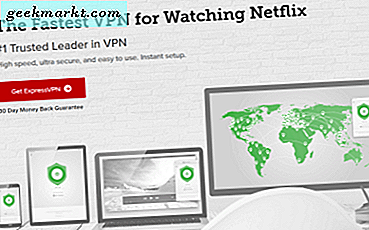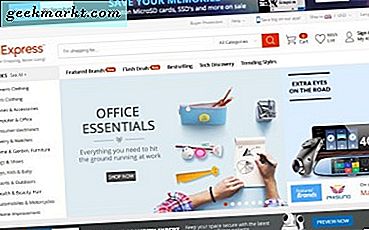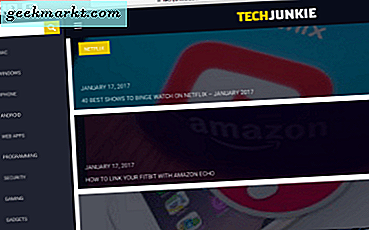
Safari, Mac veya iOS'ta bulunan en iyi web tarayıcılarından biridir - aslında, Safari'nin orada en iyi web tarayıcısı olduğunu söyleyecek kadar ileri giderdim. Hızlı, duyarlı, güzel ve son derece işlevsel. Ne aşk değil? Bununla birlikte, diğer tarayıcılarda olduğu gibi, onu kullandığınızdan daha fazla çekmeye eğilimlidir ve sonuçta ortaya çıkan yavaşlama dayanılmaz hale gelebilir. Bugün, Safari kurulumunuzu hızlandırarak bunu nasıl düzeltebileceğinizi göstereceğim. İnternet tarama zamanımın çoğunu Safari'de geçiriyorum ve çoğunuzun da şüpheleniyorum. Safari kurulumunuzun verimli çalışmasını sağlamak sadece sörf deneyimini hızlandırmakla kalmaz, aynı zamanda hayal kırıklığını azaltır ve verimliliği artırır. Apple tarayıcısının hızlı çalışmasını sağlamak için aşağıdaki tüm hileleri kullanırım. Onlar da senin için çalışmalılar.
Mac kullanıyorum, kullandığım örnekler buna dayanıyor. IOS'ta Safari kullanıyorsanız, aynı tekniklerin çoğu geçerli olacaktır, ancak menü seçenekleri biraz farklı olabilir.

Safari'yi güncel tut
Safari'yi en iyi durumda tutmak için en önemli yol onu güncel tutmaktır. Apple sürekli Safari'yi ayarlıyor ve sık sık güncellemeleri sunuyor ve bu güncellemelerin çoğu kodda hız geliştirmelerini içeriyor. Ayrıca, işletim sistemi güncellemeleri bir performans farkı yaratabilir, bu yüzden hem Mac OS X hem de Safari'yi her zaman güncel tuttuğunuzdan emin olun.
Önbelleği temizle
Yeni bir web sayfasına her göz attığınızda ve ziyaret ettiğiniz bir sayfa sık sık içeriğini değiştirdiğinde, Safari önbellekte daha fazla bilgi indirir. Dosyalar önbellekte eklendikçe, Safari'nin bir sayfaya baktığınız her seferde daha fazla bilgiyi gözden geçirmesi gerekir ve daha yavaş şeyler elde edilir. Özellikle ağır bir İnternet kullanıcısıysanız, önbelleğinizi düzenli olarak temizlemeniz iyi bir fikirdir. Önbelleğinizi temizlemek kolaydır.
- Mac'inizde Safari'yi açın.
- Menü çubuğunda Safari'yi tıklayın ve Tercihler'i seçin.
- Menü çubuğunda Gelişmiş ve Gelişimi Göster menüsünü seçin.
- Menüdeki Geliş bağlantısını seçin ve Boş Önbellekleri seçin.
Safari'yi ne kadar kullandığınıza veya ne kadar hızlı yavaşladığına bağlı olarak bunu haftalık veya aylık olarak gerçekleştirin.
Gereksiz uzantıları devre dışı bırak
Tarayıcı uzantıları, herhangi bir sörf deneyimine mükemmel bir aksesuardır, ancak hızlı bir şekilde elden çıkabilirler. Tarayıcı uzantılarımı günlük işimin bir parçası olarak test ediyorum, böylece herhangi bir zamanda 40'a kadar yükleme yapabilirim. Her seferinde bir kez daha Safari'ye gitmem ve artık kullanmadığımları silmem gerekiyor. Daha sonra hızdaki farktan şaşıracaksınız!
- Mac'inizde Safari'yi açın.
- Uzantıları Geliştir ve Devre Dışı Bırak'ı seçin. Bu, işleri yavaşlatıp yavaşlatmadığını görmek için Safari'de çalışan tüm uzantıları devre dışı bırakır. Tarayıcı belirgin şekilde daha hızlıysa, uzantıları bir kez daha etkinleştirin. Daha hızlı değilse, uzantılar sorun değildi ve devre dışı bırakma işlemini atlayabilirsiniz.
- Safari menüsünü ve ardından Tercihler'i tıklayın.
- Uzantılar sekmesine gidin ve artık kullanmadığınız veya kullanamayacağınız uzantıları kaldırın.
Eklentilerinizi kontrol edin
Eklentiler gibi eklentiler de Safari'ye yardımcı olarak yüzlerce farklı yoldan fayda sağlayabilir. Ayrıca, bir komut girdiğinizde veya Safari içinde bir şeyler yaptığınızda tarayıcınızın gezinmesini yavaşlatabilir, tarayıcı, girdiğiniz komutun her etkin eklentiyle birlikte kontrol etmelidir. Etkin eklentilerin sayısını herhangi bir zamanda azaltmak, bu sorgu süresini kısaltır, bu da sörf yapmayı hızlandırır.
- Mac'inizde Safari'yi açın.
- Yardım ve Yüklü Eklentiler'i seçin.
- Kullanmadığınız eklentileri seçin ve silin.
- Safari menüsünü açın ve Tercihler'i seçin.
- Güvenlik ve Eklenti ayarları'nı seçin.
- Burada kullandığınız eklentileri yapılandırın. Bunları belirli siteler için kapatabilir veya çalışmalarına izin vermenizi isteyecek şekilde ayarlayabilirsiniz.
DNS sunucularınızı değiştirin
Kullandığınız DNS sunucularının tarama deneyiminizin ne kadar hızlı olduğu üzerinde büyük bir etkisi vardır. DNS ayarlarını yaparken, tam olarak bir Safari ayarlaması yapılmaz, performans iyileştirmenin önemli bir alanıdır ve nasıl yapılacağını bilmeye değerdir.
- Google Namebench'i kullanarak DNS seçeneklerinizi test edin.
- Mac'inizdeki Sistem Tercihleri'ne gidin.
- Ağ ve Gelişmiş'i seçin.
- DNS bölmesini ve sol bölmenin altındaki küçük + simgesini seçin.
- Google Namebench'in bulduğu en hızlı iki DNS IP adresini ekleyin ve Tamam'a tıklayın.
Safari'yi hızlandırmak için DNS Prefetch'i devre dışı bırak
DNS Önceden Alma, teoride büyük bir seçenektir, ancak her zaman pratikte çalışmaz. Bir web sayfasına her iniş yaptığınızda, o sayfada bulunan tüm bağlantıları önceden getirin ve gerekli olması durumunda her biri için hazır olan DNS kayıtlarını alır. Büyük sayfalarda ve özellikle çok sayıda bağlantıya sahip sayfalarda, bu durum hem Safari, hem de bilgisayarınız ve yönlendiriciniz için oldukça fazla yüke neden olabilir. Bunu kapatmak, tarama deneyiminizi ciddi şekilde hızlandırabilir.
- Mac'inizde Terminali başlatın.
- 'Defaults com.apple.safari WebKitDNSPrefetchingEnabled-false false' yazın veya yapıştırın ve Enter'a basın.
- Terminalden çıkın.
Komut, DNS ön yüklemesini devre dışı bırakır ve Safari, bir sayfaya her inişinizde tüm bu DNS sorgularını göndermeyi durdurur. Beğenmediğinizi fark ederseniz veya web deneyiminizi yavaşlatırsanız, varsayılan ayarları da kolayca geri yükleyebilirsiniz.
- Mac'inizde Terminali başlatın.
- 'Defaultults com.apple.safari WebKitDNSPrefetchingEnabled' yazın ve yapıştırın ve Enter'a basın.
- Terminalden çıkın.
Göz atma geçmişinizi temizleyin
Safari'yi hızlandırmanın hızlı bir yolu, göz atma geçmişinizi temizlemektir. Safari, çevrimiçi olduğunuz her yere ait bir kayıt tutar, bu da yüzlerce, binlerce sayfa veya daha fazlası olabilir. Geçmişinizi hızlı tutmak için kısa tutun.
- Mac'inizde Safari'yi açın.
- Geçmiş ve Geçmişi Temizle'yi seçin.
- Geçmişi silmek için zaman aralığını seçin ve Tamam'ı seçin.
Bunu bir süredir yapmadıysanız, bu potansiyel olarak Safari'yi önemli ölçüde hızlandırabilir, birazcık disk alanı boşaltmaya değinmeyebilir.
Ağ sırasını değiştir
Bir MacBook Pro veya başka bir Apple dizüstü bilgisayarı kullanıyorsanız, seçim yapabileceğiniz bir ağ seçenekleri listesi vardır. Safari'yi ilk kez yüklediğinizde, bağlanmadan önce bir ağ seçmek birkaç saniye sürer. Hiç kullanmayacağınızı bildiğiniz seçenekleri ortadan kaldırarak bu süreci hızlandırabilirsiniz. (Örneğin, düzenli olarak ziyaret etmediğiniz bir havaalanındaki bir kablosuz ağ.)
- Dock'tan Sistem Tercihleri'ni seçin.
- Ağ'ı seçin ve sol bölmedeki ağ listesine bakın. Orada birden fazla veya iki seçenek varsa, bağlantıyı yavaşlatabilir.
- Artık ihtiyacınız olmayan bir ağı vurgulayın ve bölmenin altındaki küçük eksi simgesini tıklayın.
- Küçük dişli simgesini ve Servis Siparişini Sırala'yı seçin. Burada, Safari'nin her zaman önce seçmesini sağlamak için ev Ethernet veya Wi-Fi ağınızın önceliğini artırabilirsiniz.
Bu ince ayar, yalnızca Safari'yi hızlandırmaz, aynı zamanda ağ kullanan herhangi bir uygulamanın hızını artırmaya da çalışır.
Bunlar, Safari'yi hızlandırabileceğiniz birçok yoldan sadece birkaçı. Başka tekniklerle başarılı olsaydınız, lütfen aşağıda bizimle paylaşın!